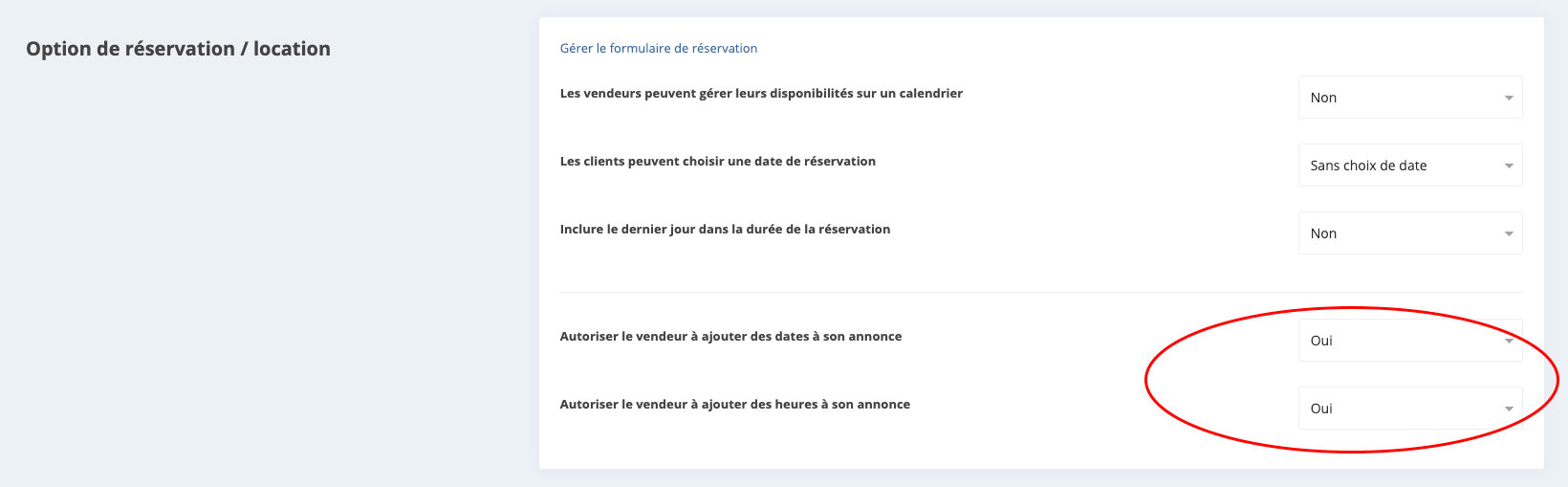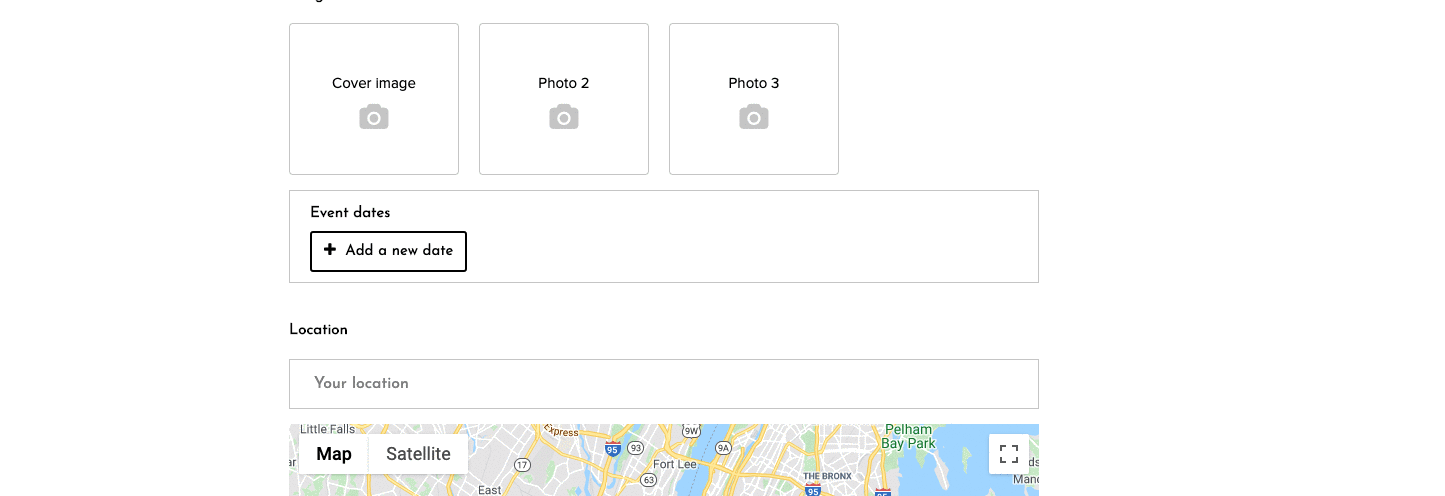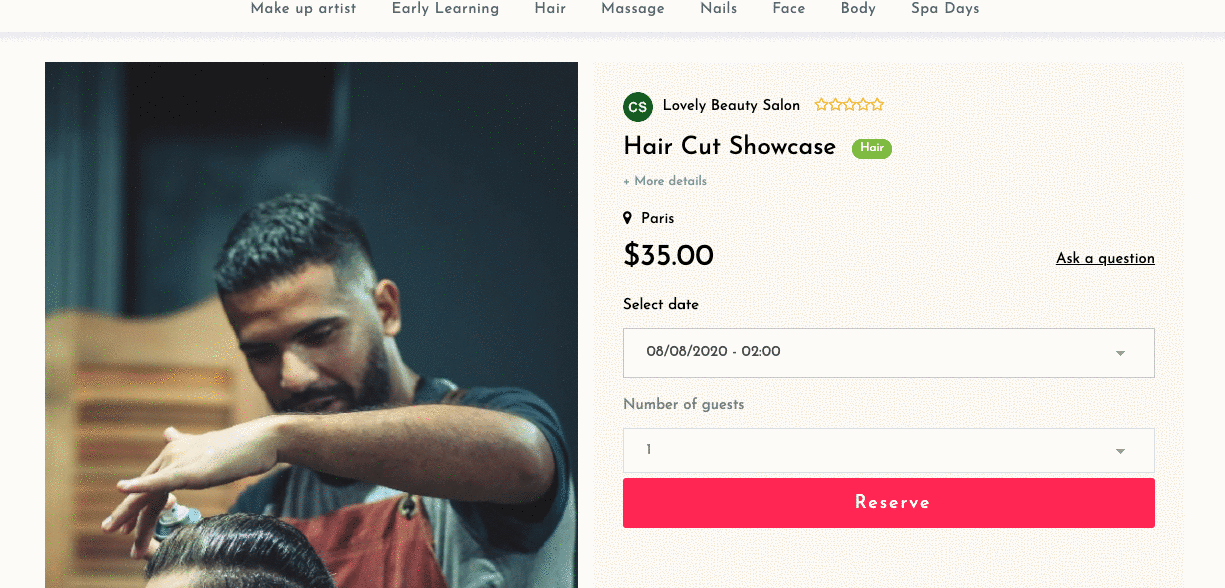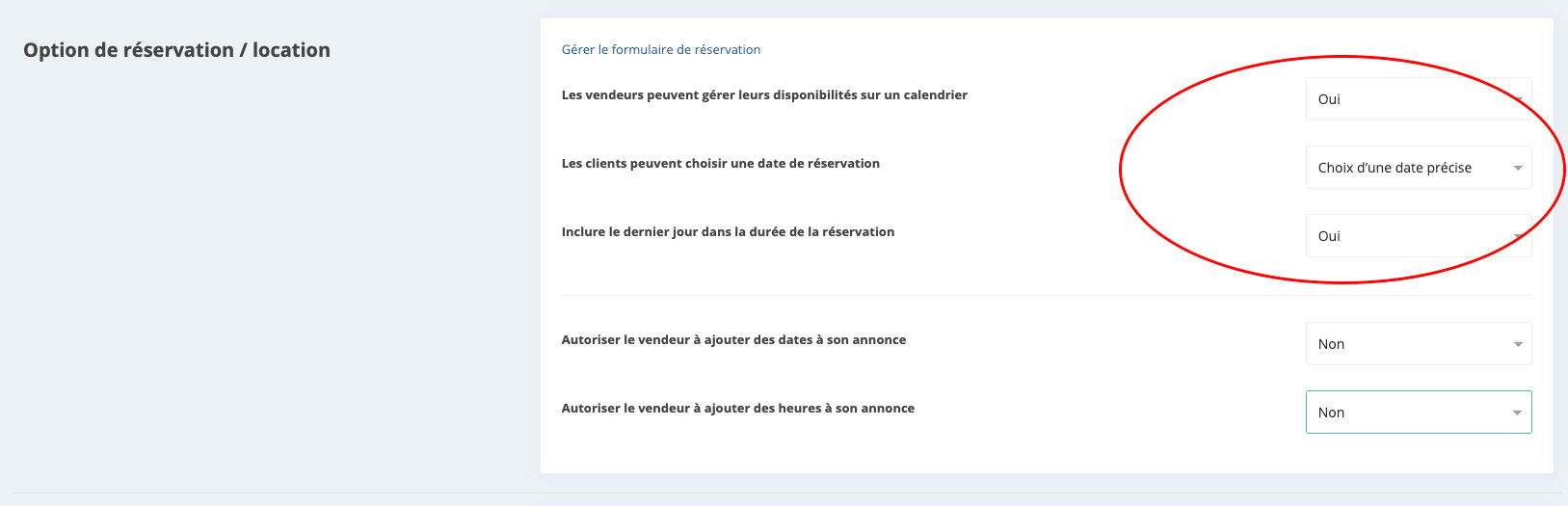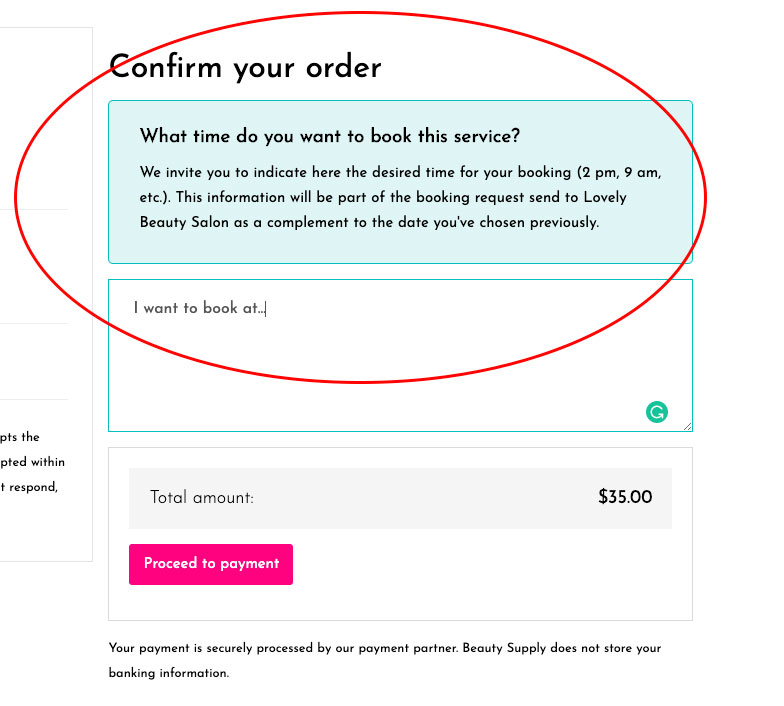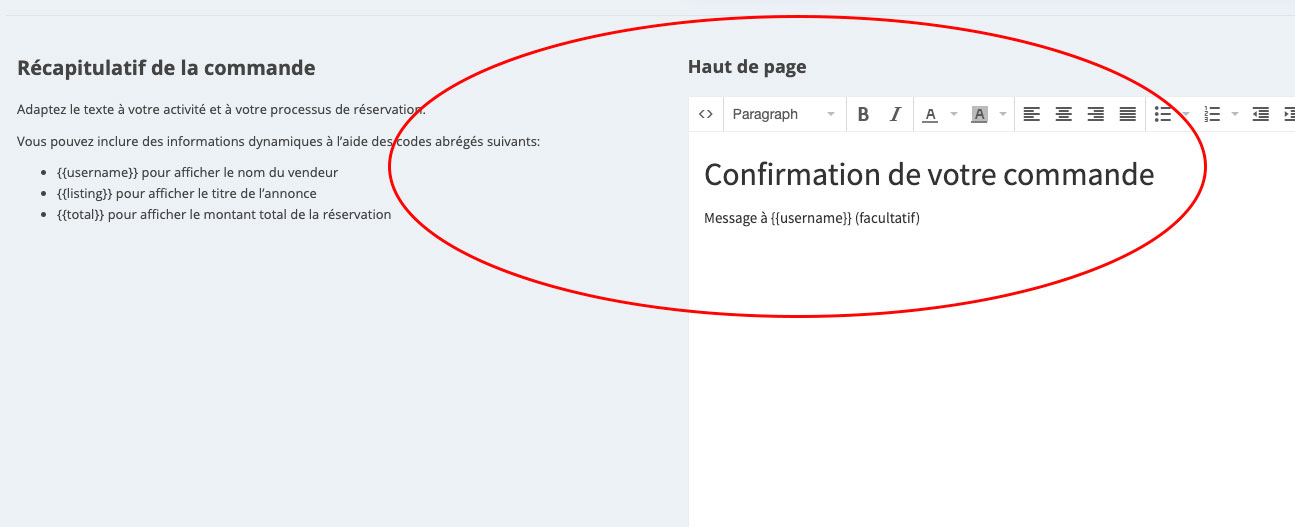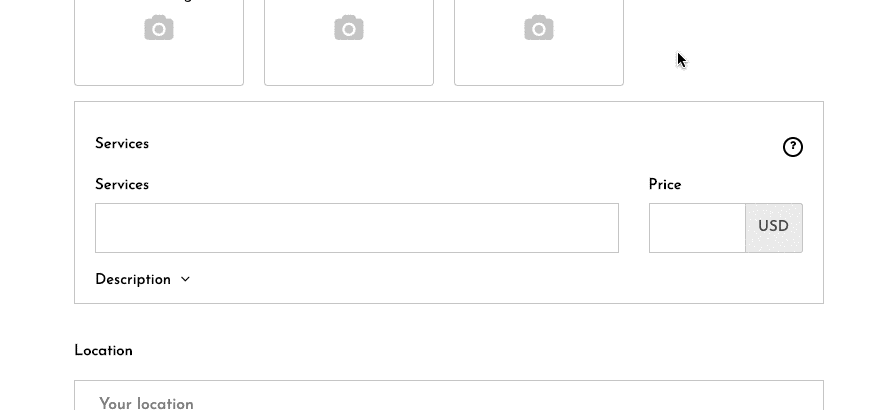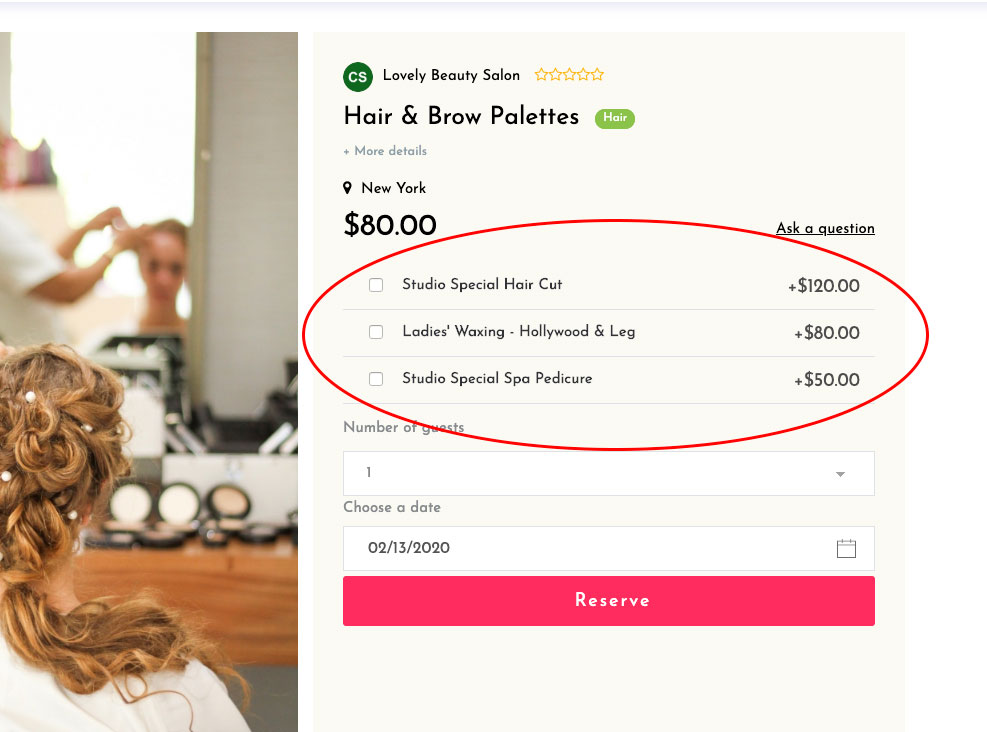Il existe 2 configurations possibles pour la gestion de la réservation de services. En voici les principales options :
CAS 1: Marketplace avec dates d'événements connus à l'avance
Les dates et heures des sessions sont connues à l'avance (marketplace type "événementielle") et dans ce cas les options à activer en back-office sont les suivantes :
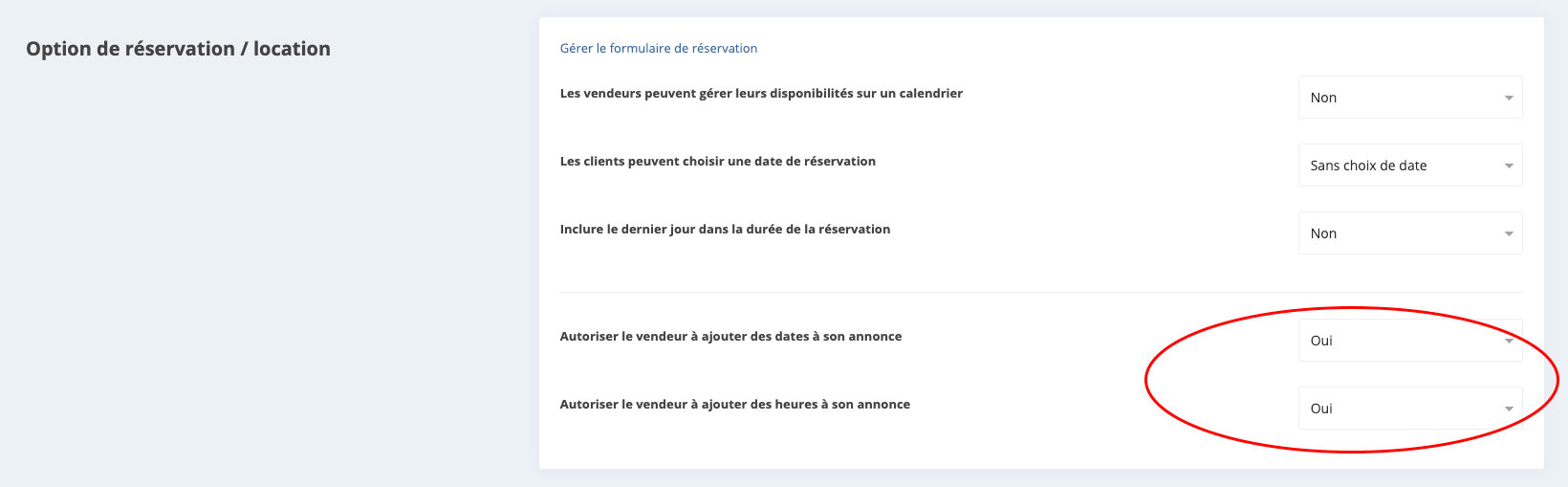
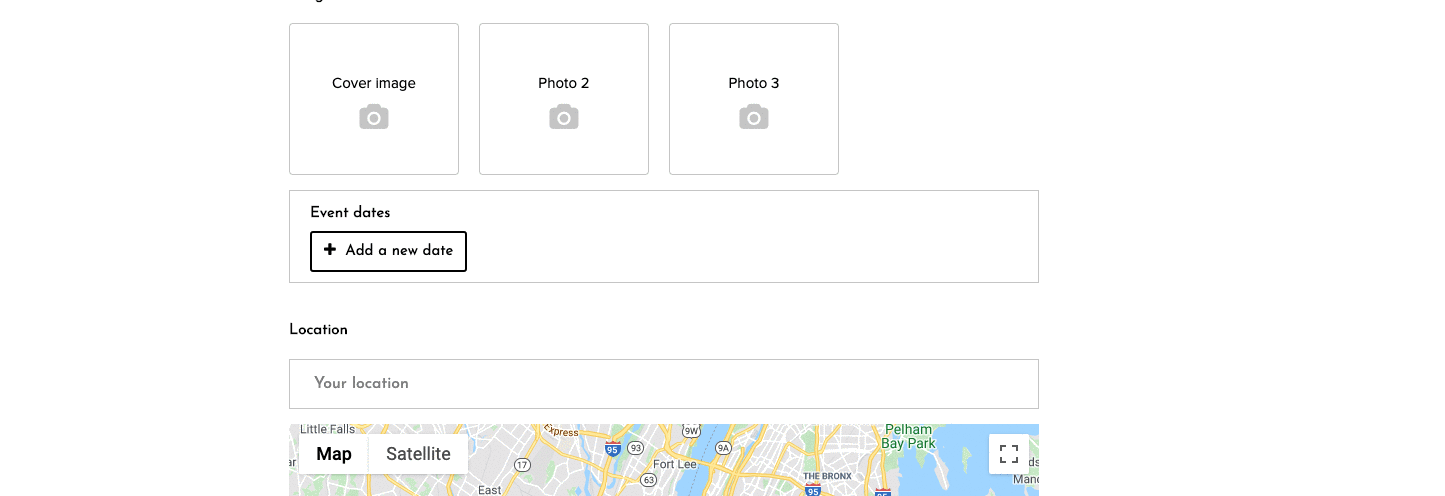
Résultat sur l'annonce :
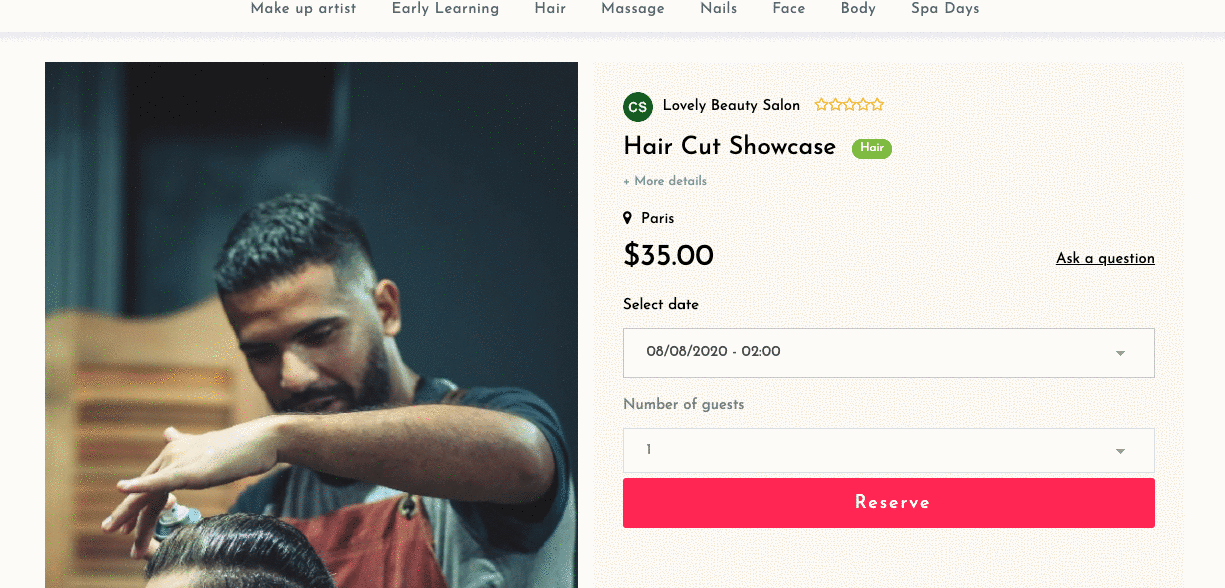
CAS 2 : Marketplace avec calendrier ouvert
Les dates et heures ne sont pas connues, dans ce cas la configuration en back-office doit être la suivante :
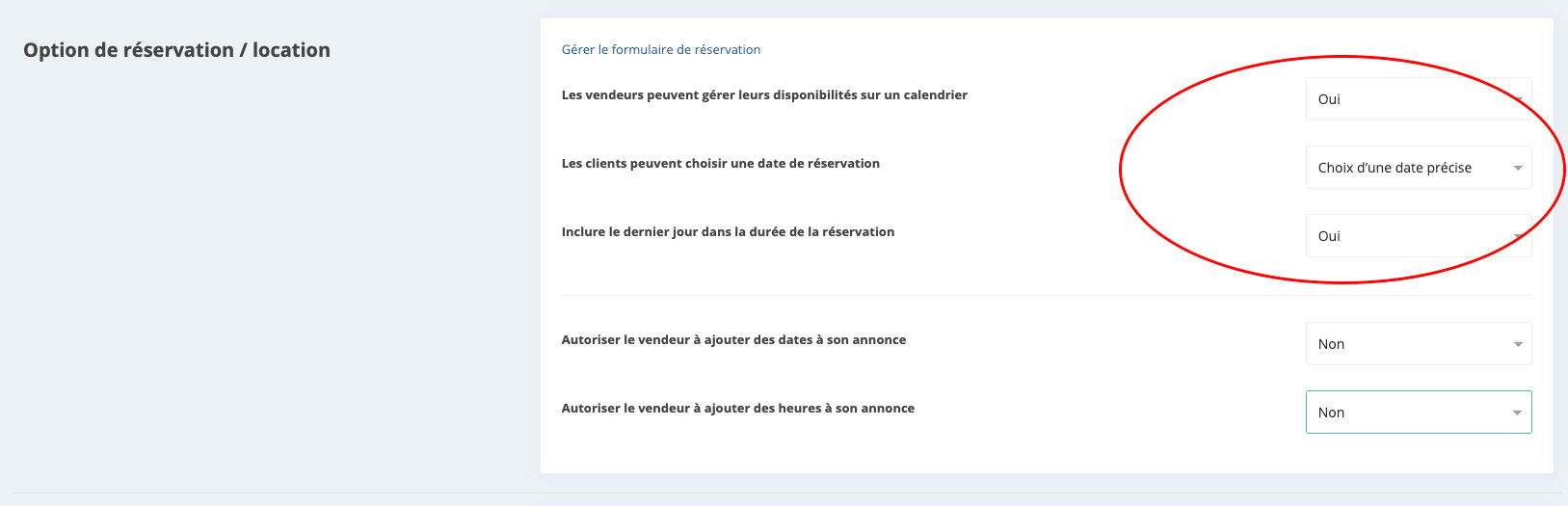
Par défaut, le calendrier permet exclusivement une gestion de réservation par jour. Afin de permettre à l'acheteur d'indiquer une heure souhaitée de reservation, un champ texte est disponible sur la page de confirmation de commande. En effet, un champ texte libre présent sur cette page, permet à l'acheteur de renseigner toute information complémentaire utile à sa commande. Toute information renseignée dans ce champ est transmise au vendeur dans l'email de demande de reservation, mais aussi sur ton tableau de bord sur la vue de la commande.
Exemple de page de confirmation de commande avec demande d'indication de l'heure de la prestation :
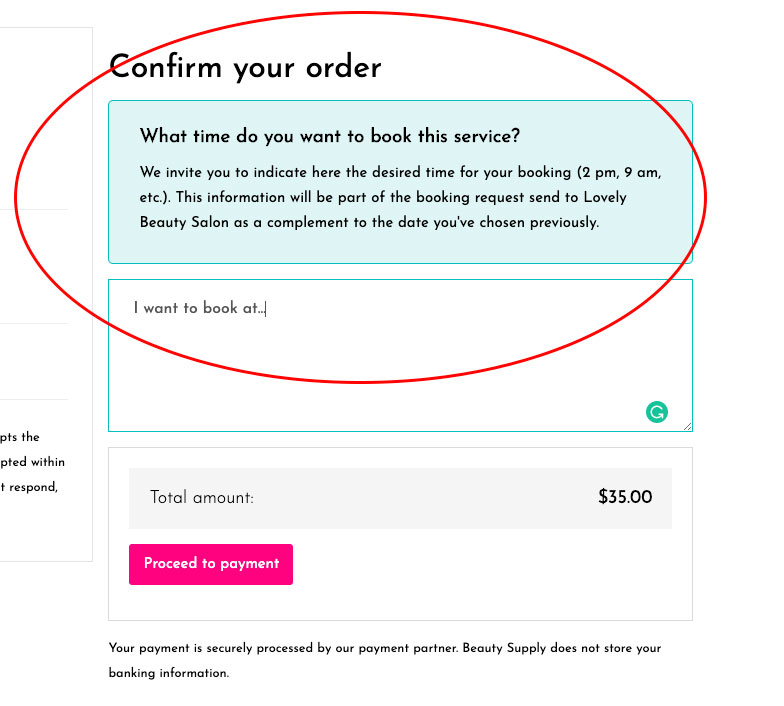
Vous pouvez modifier les paramètres de cette page depuis votre tableau de bord dans :
Paramètres / Type de transaction / Transactions / Gérer le formulaire de réservation
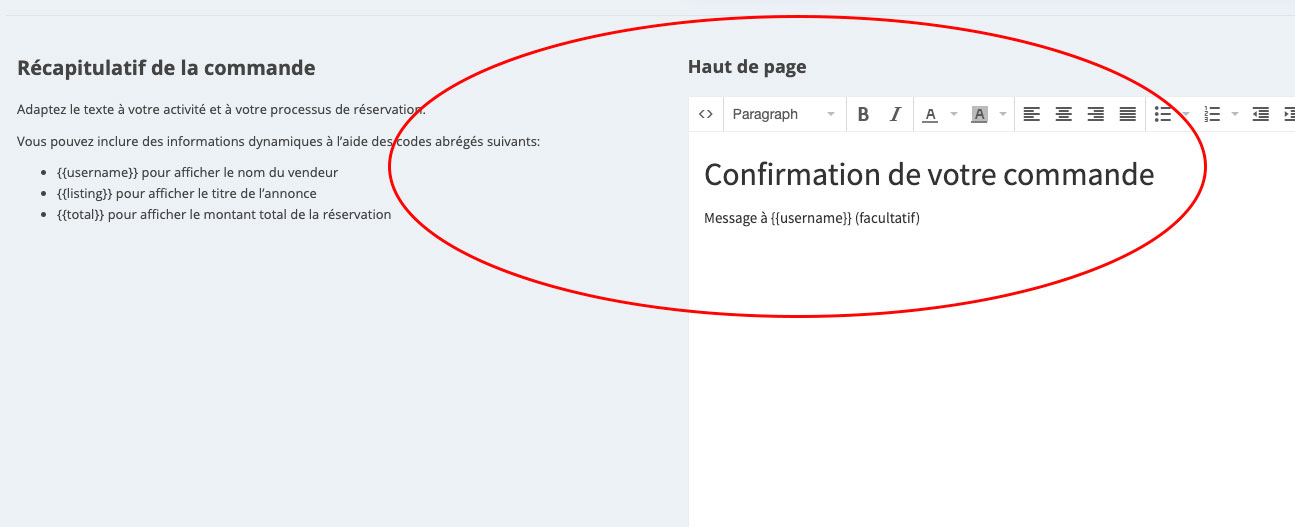
Proposer plusieurs prestations et tarifs sur une même annonce
Si vous souhaitez proposer différentes formules tarifaires sur une même annonce (prix différents pour une prestation à l'heure, à la demi-heure, en semaine, en weekend, etc.), nous recommandons l'activation de l'app Addons.Cette app permettra à vos vendeurs de créer différentes offres avec différents prix sur une même annonce.
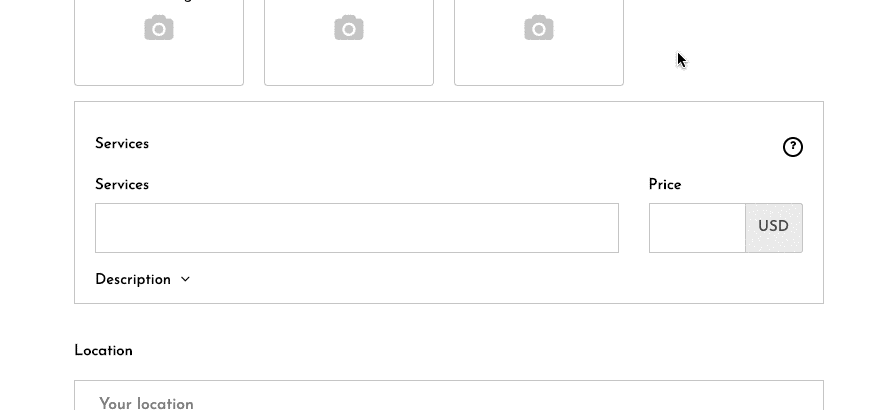
Vue de l'annonce avec les add-ons :
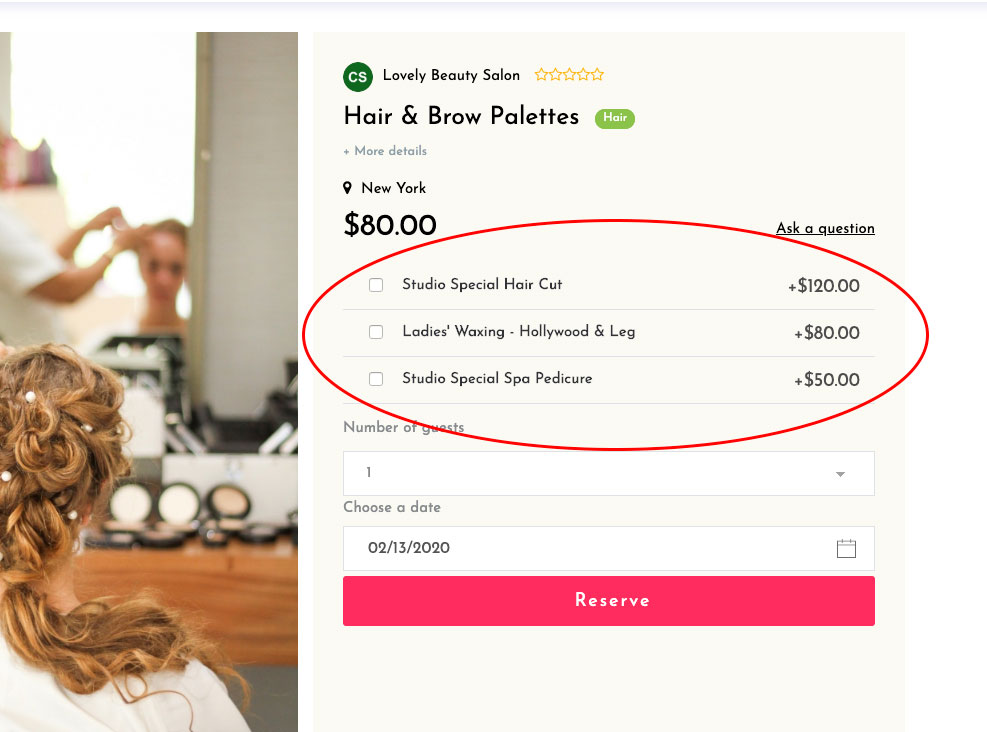
Attention, dans ce cas (avec l'app Addon) le calendrier, si vous décidez de l'activer, apparaitra sur l'annonce à titre indicatif. Il sera judicieux de demander à l'acheteur de préciser les dates et heures souhaitées de prestation, si plusieurs prestations différentes sont sélectionnées :
sur la page de confirmation de commande (Cf. description Cas 2 plus haut)sur la page de la commande (un tchat permet à acheteur et vendeur d'échanger des messages sur une commande):via la messagerie interne générale, activable grâce à l'app Inbox
Les emails automatiques
Il vous est possible de rappeler également le fonctionnement de votre module de réservation dans les emails automatiques envoyés au vendeur et à l'acheteur, notamment les emails suivants :Confirmation de commandeAcceptation de la commande par le vendeur
Mis à jour le : 21/03/2023